socks5代理服务器是什么
- 分类:教程 回答于: 2016年08月11日 00:00:00
socks5代理服务器是什么,很多人估计听都没听过socks5代理服务器,当很多人需要socks5代理服务器,却不知道怎么在哪,怎么运用这是一个很头疼的事情,那么就让小编告诉你们socks5代理服务器是什么,教你们如何使用它们。
socks5代理服务器:
1. Socks定义
SOCKS:防火墙安全会话转换协议 (Socks:Protocol for sessions traversal across firewall securely) Socks 协议提供一个框架,在 TCP 和 UDP 域中的客户机/服务器应用程序能更方便安全地使用网络防火墙所提供的服务。这个协议从概念上来讲是介于应用层和传输层之间的 “中介层(shim-layer)”,所以不提供传递 ICMP 信息之类的网络层网关服务。
2. Socks4与Socks5区别
2.1 区别介绍
Socks4和Socks5都属于Socks协议,只是由于所支持的具体应用不同而存在差异。
Socks4代理只支持TCP应用,而Socks5代理则可以支持TCP和UDP两种应用。不过由于Socks5代理还支持各种身份验证机制,服务器端域名解析等;而Socks4代理没有,所以通常对外开放的 Socks代理都是Socks4代理。因此,UDP应用通常都不能被支持。也就是说,Socks4能做的Socks5都可以做,而socks5能做的,Socks4不一定都可以做。
2.2 应用案例
(1)QQ代理
Socks4只能代理TCP协议(传输控制协议),而Socks5什么协议都可以代理。比如我们常用聊天工具QQ在使用的时候要求用Socks5代理,因为QQ使用的是TCP+UDP协议,所以不能使用SockS4代理。
(2) 浏览器代理上传下载FTP文件
浏览器代理下载FTP文件
用浏览器从FTP服务器上下载文件,必须在“FTP”编辑框中输入代理服务器的IP地址和输入代理服务器的FTP(Web)端口808(如图 1?1)。

浏览器代理上传FTP文件
1) 用浏览器上传文件到FTP服务器上,“FTP”编辑框必须为空,因为IE会使用Socks4协议(如图 1?2)。
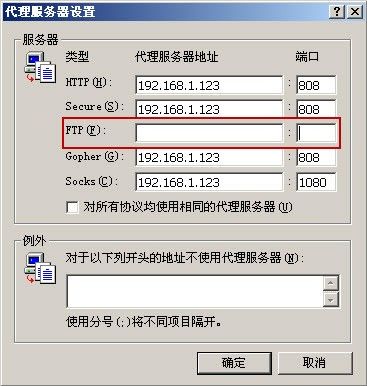
2) 打开客户端“本地连接属性”对话框,单击“Internet协议(TCP/IP)”,再单击“属性”按钮(如图 1?3)。
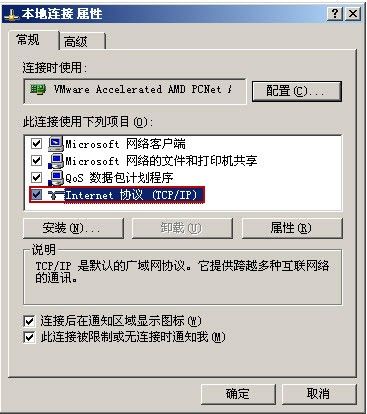
3) 在弹出的“Internet协议(协议/IP)”对话框中,选中“使用下面的DNS服务器地址”单选按钮,在“首选DNS服务器”编辑框中,输入DNS地址(如图 1?4)。
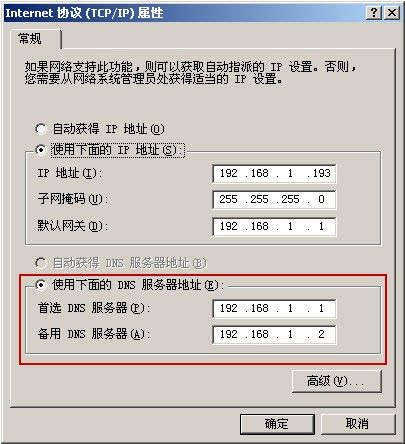
4) 完成设置后,就可以使用浏览器上传文件到FTP服务器上。
以上就是socks5代理服务器了,现在很多网友都知道了socks5代理服务器了吧,不要在工作中或者有需要的时候才去问socks5代理服务器是什么,这样已经亡羊补牢了,现在就跟着小编学习知识,以后遇到困难了,就派上用处了。
 有用
26
有用
26


 小白系统
小白系统


 1000
1000 1000
1000 1000
1000 1000
1000 1000
1000 1000
1000 1000
1000 1000
1000 1000
1000 1000
1000猜您喜欢
- 小编告诉你在线重装系统哪个最好..2016/10/31
- 内存卡数据恢复教程2022/11/01
- win10装机软件装系统教程2021/03/07
- win7网络连接不可用2015/07/09
- 简述电脑系统重装桌面东西能恢复吗..2023/04/14
- 重装系统软装机吧怎么用2023/02/06
相关推荐
- win7英文包转中文教程2016/11/08
- 电脑怎么卸载隐藏流氓软件..2022/02/14
- 安装win11系统需要什么配置要求..2021/08/02
- nvidia share可以关闭吗2022/07/01
- 小白重装系统教程2021/12/12
- 演示黑云一键装机系统教程..2021/10/27

















